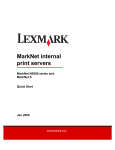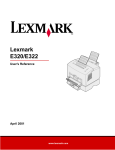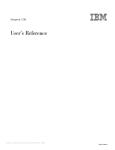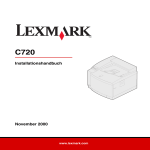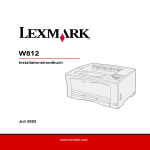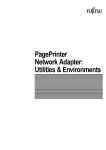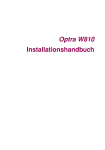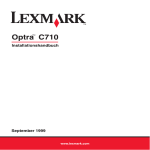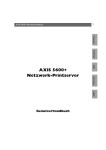Download Konfigurieren des Netzwerkdruckers
Transcript
Konfigurieren des Netzwerkdruckers 1 Drucken Papierhandhabung Wartung Druckserver dienen dem Einbinden von Druckern in Netzwerke. Auf diese Weise können viele Benutzer von ihrer Arbeitsstation aus auf Drucker zugreifen. Dies stellt eine sehr kostengünstige Lösung zur gemeinsamen Nutzung von leistungsfähigen und teuren Druckern dar. Der Kauf eines zusätzlichen Computers zum Einbinden der einzelnen Drucker in das Netzwerk ist nicht erforderlich. Statt dessen verwenden Sie einfach einen Druckserver. Unterstützte Umgebungen Druckserver unterstützen eine Vielzahl von Netzwerkumgebungen. Problemlösung Verwaltung Index Jeder Druckserver in jedem physischen Netzwerk kann Druckaufträge von einem beliebigen dieser logischen Netzwerke oder von allen gleichzeitig annehmen und verarbeiten. Wird beispielsweise ein MarkNet XI eingesetzt, um einen Drucker physisch in ein EthernetNetzwerk einzubinden, können sowohl ein NetWare-Client als auch ein AppleTalk-Benutzer gleichzeitig Druckaufträge an den Drucker senden. Die Druckaufträge werden in der Reihenfolge ihres Eintreffens beim Drucker verarbeitet. Anschließen der Hardware Anweisungen zum Anschließen des Ethernet-Kabels an den Lexmark E322n-Drucker finden Sie im Installationshandbuch des Druckers. Um das Installationshandbuch von dieser CD anzuzeigen, klicken Sie nacheinander auf das Symbol Home Weitere Ressourcen PDFs zum Drucken Installationshandbuch. www.lexmark.com Lexmark E320/E322-Drucker Konfigurieren des Netzwerkdruckers 2 Drucken Drucken einer Netzwerk-Konfigurationsseite Papierhandhabung Drücken Sie kurz auf die Bedienerkonsolentaste, um eine Netzwerk-Konfigurationsseite mit der physischen Adresse des Netzwerkdruckers zu drucken. Zunächst wird eine Seite mit Druckereinstellungen und kurz darauf die Netzwerk-Konfigurationsseite gedruckt. Bewahren Sie die Netzwerk-Konfigurationsseite sorgfältig auf, da Sie sie später noch benötigen werden. Wartung Konfigurieren und Drucken Problemlösung TCP/IP Schritt 1: Einrichten von IP-Adresse, Netzmaske und Gateway Verwaltung Sie müssen dem Druckserver eine IP-Adresse, eine Netzmaske und ein Gateway zuweisen, damit die anderen ins Netzwerk eingebundenen Geräte den Drucker erkennen können. • Wenn Sie in einem DHCP-System arbeiten, werden die richtigen Adressen Index automatisch zugewiesen. Um zu überprüfen, ob die Zuweisung erfolgt ist, können Sie eine Netzwerk-Konfigurationsseite drucken und sich vergewissern, daß IP-Adresse, Netzmaske und Gateway keinen Nullwert aufweisen. www.lexmark.com Lexmark E320/E322-Drucker Konfigurieren des Netzwerkdruckers 3 Drucken • Wenn Sie nicht mit DHCP arbeiten, gibt es andere Methoden, mit denen Sie die Adresse manuell zuweisen können, zum Beispiel über statisches ARP und Telnet oder ein Dienstprogramm zur Druckserver-Einrichtung. Papierhandhabung DHCP Wartung Problemlösung Diese Methode richtet die IP-Adresse, die Netzmaske, das Gateway, den Host-Namen und den WINS-Server automatisch mit Hilfe eines DHCP (Dynamic Host Configuration Protocol)Servers ein. Der DHCP-Server oder ein Weiterleitungsagent muß in dasselbe Subnetz eingebunden sein wie der Druckserver. Vergewissern Sie sich, daß der Umfang des DHCPServers für das Subnetz definiert ist. Vergewissern Sie sich, daß der DHCP-Server über die folgenden Optionen verfügt: Verwaltung 001 Netmask Netzmaske für IP-Subnetz 003 Router IP-Adresse des Routers (z. B. 9.10.8.250) 044 WINS/NBNS Server IP-Adresse des WINS-Servers Index Bei Verwendung eines WINS-Servers legen Sie den Host-Namen des Druckservers mit Telnet über Anschluß 9000 fest. www.lexmark.com Lexmark E320/E322-Drucker Konfigurieren des Netzwerkdruckers 4 Drucken Dienstprogramm zur Druckserver-Einrichtung (TCP/IP) Papierhandhabung Wartung Mit Hilfe des Dienstprogramms zur Druckserver-Einrichtung (TCP/IP) können Sie die IPAdresse und andere wichtige IP-Parameter in einem Druckserver festlegen. Auf diese Weise können Sie einen oder mehrere Druckserver einrichten, ohne einen Handgriff am Drucker selbst vornehmen zu müssen. Voraussetzungen Sie müssen das Dienstprogramm zur Druckserver-Einrichtung (TCP/IP) auf einer Arbeitsstation mit Windows 95/98/Me, Windows NT 4.0 oder Windows 2000 ausführen. Problemlösung Verwaltung Der Druckserver muß sich im gleichen physischen Subnetz wie Ihre Arbeitsstation befinden. Das Dienstprogramm kann also keine Router, Bridges usw. überqueren. Installation 1 Starten Sie die Treiber-CD. 2 Klicken Sie auf Software installieren Index Druckersoftware. 3 Klicken Sie auf Benutzerdefinierte Installation. 4 Wählen Sie Netzwerkunterstützung, und klicken Sie dann auf Weiter. 5 Wählen Sie auf der Registerkarte Netzwerk die Option Dienstprogramm zur Druckserver-Einrichtung (TCP/IP) und dann Installation beenden. www.lexmark.com Lexmark E320/E322-Drucker Konfigurieren des Netzwerkdruckers 5 Drucken Statischer ARP-Eintrag und Telnet Papierhandhabung Wartung Um die IP-Adresse, die Netzmaske und das Gateway des Druckservers mit dieser Methode einzurichten, fügen Sie der ARP-Tabelle auf einem beliebigen Computer, der sich im selben IP-Subnetz wie der Druckserver befindet, einen statischen Eintrag hinzu. (Es liegt keine Source Routing-Brückenunterstützung vor.) Verwenden Sie im folgenden Telnet. So richten Sie die IP-Adresse, die Netzmaske und das Gateway mit statischem ARP-Eintrag und Telnet ein: 1 Ermitteln Sie die Hardware-Adresse des Druckservers. Sie finden sie auf der Problemlösung Netzwerk-Konfigurationsseite unter dem Eintrag „UAA“. Verwenden Sie für EthernetNetzwerke die Nummer in der rechten Spalte (kanonisch). 2 Fügen Sie einen statischen ARP-Eintrag für die IP-Adresse ein. Verwenden Sie die Verwaltung Index Hardware-Adresse aus Schritt 1. Verwenden Sie die IP-Adresse im Dezimalformat mit Punkten als Dezimalzeichen, zum Beispiel 157.184.8.231. Verwenden Sie die dem Host-Betriebssystem entsprechenden Befehle. Auf vielen UNIX-Computern würden Sie beispielsweise eine Zeile ähnlich der folgenden eingeben: arp -s ether 157.184.8.231 00:04:00:30:00:44 Wenn Sie Hilfe benötigen und mit einem UNIX-System arbeiten, lesen Sie in der entsprechenden Dokumentation für ARP nach. www.lexmark.com Lexmark E320/E322-Drucker Konfigurieren des Netzwerkdruckers 6 Drucken 3 Greifen Sie mit Telnet auf den Druckserver zu. Der Befehl für UNIX-Systeme lautet folgendermaßen: Papierhandhabung Wartung telnet 157.184.8.231 9000 Hierbei ist die Adresse der Host-Name des Druckservers (bzw. die Druckserver-IPAdresse im Dezimalformat mit Punkten als Dezimalzeichen, z. B. 157.184.80.231). Der Druckserver-Anschluß ist 9000. 4 Befolgen Sie zum Einrichten der IP-Adresse, der Netzmaske und des Gateways des Druckservers die Anweisungen am Bildschirm. Problemlösung Verwaltung Problemlösung Führen Sie bei Problemen mit Druckservern in TCP/IP-Netzwerken die folgenden Schritte in der angegebenen Reihenfolge durch, bevor Sie sich an das Kundendienst-Center wenden. 1 Drücken Sie kurz auf die Bedienerkonsolentaste, um eine NetzwerkKonfigurationsseite zu drucken. Index Sehen Sie unter der Überschrift „TCP/IP“ auf der Netzwerk-Konfigurationsseite nach, ob eine IP-Adresse für den Druckserver aufgeführt ist und ob das TCP/IP-Protokoll aktiviert ist. www.lexmark.com Lexmark E320/E322-Drucker Konfigurieren des Netzwerkdruckers 7 Drucken Papierhandhabung Wenn TCP/IP deaktiviert ist, aktivieren Sie es mit dem IPX-Protokoll. Wählen Sie den Drucker aus und anschließend die TCP/IP-Task. Aktivieren Sie TCP/IP mit dem Kontrollkästchen Aktivieren. 2 Geben Sie einen PING-Befehl an den Druckserver aus. ping 157.184.8.231 Wartung 3 Stellen Sie eine FTP-Verbindung mit dem Druckserver her. Der Druckserver muß die aktuelle Firmware-Version zurückgeben (z. B. 2.5.15). ftp 157.184.8.231 Problemlösung Verwaltung 4 Drucken Sie mit dem FTP-Befehl „put“ eine Datei aus. Diese Datei kann in der PostScript- oder der PCL-Emulation, in PDF, HTML oder jeder anderen für den Drucker verständlichen Druckersprache vorliegen. Wird die Datei gedruckt, ist dies eine Bestätigung dafür, daß das TCP/IP-Protokoll im Druckserver korrekt arbeitet. put mytest.ps oder put mytest.txt Index 5 Prüfen Sie die Anschlußeinstellungen des Druckerobjekts. Gehen Sie dazu beispielsweise in Windows 95 wie folgt vor: a Klicken Sie auf Start Einstellungen Drucker, und wählen Sie das Druckerobjekt aus. Klicken Sie anschließend auf Datei Eigenschaften, die Registerkarte Details und die Schaltfläche Anschlußeinstellungen. www.lexmark.com Lexmark E320/E322-Drucker Konfigurieren des Netzwerkdruckers 8 Drucken b Prüfen Sie alle Parameter auf den Registerkarten Druckserver-Einstellungen Papierhandhabung und TCP/IP-Einstellungen. Sie können einige Werte auf dieser Registerkarte ändern. Andere Werte, wie z. B. die TCP/IP-Adresse, können auf dieser Registerkarte nicht geändert werden. c Wenn ein Parameter falsch ist, sich jedoch von hier aus nicht ändern läßt, löschen Wartung Sie den Anschluß, beheben das Problem und fügen den Anschluß anschließend wieder hinzu. 6 Prüfen Sie alle Einstellungen des Druckservers. Geben Sie die MarkNet-IP-Adresse Problemlösung in das URL-Adreßfeld Ihres Browsers ein (z. B. http://157.184.8.231), um zur residenten MarkNet-Webseite zu gelangen. 7 Wenn Probleme beim Drucken aus einer Anwendung auftreten, kann der Fehler in der Einrichtung Ihrer Arbeitsstation oder Ihrer Anwendung liegen. Verwaltung a Versuchen Sie, aus einer anderen Anwendung zu drucken. Tritt hier kein Fehler auf, liegt die Ursache des Problems in der ursprünglichen Anwendung. Index b Prüfen Sie, ob Sie für die Anwendung, die den Fehler ausgelöst hat, die aktuelle Treiberversion verwenden. 8 Starten Sie den Druckauftrag erneut. www.lexmark.com Lexmark E320/E322-Drucker Konfigurieren des Netzwerkdruckers 9 Drucken Schritt 2: Einrichten der Druckfunktion Papierhandhabung Wartung Zum Versenden von Netzwerkdruckaufträgen stehen neben FTP, TFTP, LPR/LPD und dem Point-and-Print-Verfahren (LexIP) auch verschiedene warteschlangenbasierte Verfahren zur Verfügung. Drucken in eine Warteschlange auf einem Windows NT-Server Bei dieser Methode müssen Sie mindestens einen Server mit Windows NT Server-Software und TCP/IP betreiben. Problemlösung Verwaltung Index Verwenden Sie den direkten IP-Druck, wenn Sie lediglich direkt an einen Netzwerkdrucker drucken möchten. Anweisungen zur zentralen Verwaltung Ihrer Netzwerkdrucker finden Sie im Abschnitt Gemeinsam genutzter Druck. Sie können einen Systemdruckertreiber und einen IP-Systemanschluß verwenden, wie beispielsweise einen LPR- oder einen TCP/IP-Standardanschluß, wenn Sie ausschließlich auf die grundlegenden Funktionen eines Druckers Wert legen. Ein Systemdruckertreiber und ein Systemanschluß ermöglichen Ihnen die Verwendung einer konsistenten Benutzeroberfläche zur Kommunikation mit allen Netzwerkdruckern. Möchten Sie jedoch alle verfügbaren Druckerfunktionen nutzen, einschließlich eines Fensters für den Auftragsstatus und einer Warnmeldefunktion, müssen Sie einen angepaßten Druckertreiber installieren und einen Netzwerkanschluß erstellen. www.lexmark.com Lexmark E320/E322-Drucker Konfigurieren des Netzwerkdruckers 10 Drucken Einrichten von LexIP-Druck in Windows NT 4.0/2000 Papierhandhabung Bevor Sie mit der Installation beginnen, können Sie diese Datei online abrufen oder auf einem anderen, bereits eingerichteten Netzwerkdrucker drucken. Teil 1: Installieren von Druckertreibern und TCP/IP-Netzwerkunterstützung Wartung 1 Starten Sie die Treiber-CD. Wenn die CD noch läuft, klicken Sie auf Zurück, um zum ersten Bildschirm zurückzukehren. 2 Klicken Sie auf Druckersoftware. Problemlösung 3 Klicken Sie auf das Symbol, um die Softwareversion von der CD zu installieren. 4 Akzeptieren Sie die Lizenzvereinbarung. Verwaltung 5 Wählen Sie Benutzerdefinierte Installation, und klicken Sie dann auf Weiter. 6 Um anzugeben, wo die Software installiert werden soll, klicken Sie auf Lokaler Computer. Index 7 Wählen Sie aus der Liste der Softwarekomponenten alle Optionen, die Sie installieren möchten. Sie müssen mindestens folgendes wählen: – Druckertreiber (um einen angepaßten Druckertreiber für Ihren Drucker zu erhalten) – Netzwerkunterstützung (TCP/IP) www.lexmark.com Lexmark E320/E322-Drucker Konfigurieren des Netzwerkdruckers 11 Drucken 8 Wenn die Liste mit den Druckern angezeigt wird, wählen Sie das zu installierende Druckermodell und klicken auf Hinzufügen. Papierhandhabung 9 Wenn der Drucker in der Liste Ausgewählte Drucker angezeigt wird, klicken Sie auf Weiter. 10 Ändern Sie auf den Registerkarten für die Treiber und die bidirektionale Wartung Problemlösung Verwaltung Index Unterstützung die gewünschten Einstellungen. Deaktivieren Sie auf der Registerkarte für die bidirektionale Unterstützung das Kontrollkästchen des Statusfensters, wenn Sie diese Funktion nicht verwenden möchten. Hinweis: Im Statusfenster werden alle gesendeten Druckaufträge, EchtzeitInformationen über den Auftragsstatus sowie Warnmeldungen angezeigt, wenn beim Drucken Probleme auftreten. 11 Wählen Sie auf der Registerkarte Netzwerkunterstützung die Option TCP/IP. Hinweis: Wenn neben einer Option ein abgeblendetes Häkchen angezeigt wird, ist die Unterstützung für diese Umgebung bereits installiert und wird mit dieser Installation aktualisiert. 12 Klicken Sie auf Installation beenden. Wenn Sie zu einem Neustart aufgefordert werden, klicken Sie auf Ja. Schließen Sie gegebenenfalls die CD. www.lexmark.com Lexmark E320/E322-Drucker Konfigurieren des Netzwerkdruckers 12 Drucken Papierhandhabung Die Dateien werden auf den Computer kopiert, und im Windows-Druckerordner werden Druckerobjekte erstellt. Wenn die Installation abgeschlossen ist, wird eine entsprechende Meldung angezeigt. Teil 2: Erstellen eines Netzwerkanschlusses 1 Klicken Sie auf Start Wartung Drucker. 2 Wählen Sie den neu installierten Drucker aus. 3 Klicken Sie auf Datei Problemlösung Einstellungen Eigenschaften. 4 Klicken Sie auf Anschlüsse und dann auf Anschluß hinzufügen. 5 Klicken Sie auf Netzwerkanschluß und anschließend auf Neuer Anschluß. Verwaltung 6 Geben Sie die Informationen zur Erstellung des Anschlusses ein. a Weisen Sie einen logischen Anschlußnamen zu. Dies kann jeder beliebige Name sein, den Sie mit dem Drucker in Verbindung bringen, wie z. B. „E322_lab4“. Dieser Name wird später in der Liste der verfügbaren Anschlüsse angezeigt. Index www.lexmark.com Lexmark E320/E322-Drucker Konfigurieren des Netzwerkdruckers 13 Drucken b Wählen Sie die IP-Adresse Ihres Druckers aus der Liste aus. Wenn die Adresse Papierhandhabung Wartung nicht in der Liste enthalten ist, geben Sie sie im Textfeld für die IP-Adresse unter TCP/IP-Adresse oder Name des Druckservers ein. Ist Ihnen die IP-Adresse nicht bekannt, drücken Sie kurz auf die Bedienerkonsolentaste, um eine Netzwerk-Konfigurationsseite auszudrucken, und suchen Sie unter der Überschrift „TCP/IP“. c Aktivieren Sie die Option zum Festlegen dieses Protokolls als Standardprotokoll. d Klicken Sie auf OK. Der neue Anschluß wird dem Drucker zugewiesen. Problemlösung Verwaltung 7 Drücken Sie kurz auf die Bedienerkonsolentaste, um eine Netzwerk-Konfigurationsseite zur Überprüfung der Druckerinstallation zu drucken. Klicken Sie auf der Registerkarte Allgemein auf Testseite drucken, wenn das Fenster Druckereigenschaften noch geöffnet ist. Sollten Sie das Fenster Druckereigenschaften schon geschlossen haben, gehen Sie wie folgt vor: Index a Klicken Sie auf Start Einstellungen b Klicken Sie auf Datei Eigenschaften. Drucker. c Klicken Sie auf der Registerkarte Allgemein auf Testseite drucken. Wird die Testseite fehlerfrei gedruckt, ist die Einrichtung des Client abgeschlossen. www.lexmark.com Lexmark E320/E322-Drucker Konfigurieren des Netzwerkdruckers 14 Drucken Einrichten von LexIP-Druck in Windows 95/98/Me Papierhandhabung Wenn Sie den Direktdruck auf Clients einrichten möchten, die Windows 95, 98 oder Me ausführen, gehen Sie wie folgt vor: Bevor Sie mit der Installation beginnen, können Sie diese Datei online abrufen oder auf einem anderen, bereits eingerichteten Netzwerkdrucker drucken. Wartung Teil 1: Installieren von Druckertreibern und TCP/IP-Netzwerkunterstützung 1 Starten Sie die Treiber-CD. Wenn die CD noch läuft, klicken Sie auf Zurück, um zum Problemlösung ersten Bildschirm zurückzukehren. 2 Klicken Sie auf Druckersoftware. 3 Klicken Sie auf das Symbol, um die Softwareversion von der CD zu installieren. Verwaltung 4 Akzeptieren Sie die Lizenzvereinbarung. 5 Wählen Sie Benutzerdefinierte Installation, und klicken Sie dann auf Weiter. Index 6 Wählen Sie in der Liste der Softwarekomponenten alle Optionen, die Sie installieren möchten. Sie müssen mindestens folgendes wählen: – Druckertreiber (um einen angepaßten Druckertreiber für Ihren Drucker zu erhalten) – Netzwerkunterstützung (TCP/IP) www.lexmark.com Lexmark E320/E322-Drucker Konfigurieren des Netzwerkdruckers 15 Drucken 7 Wenn die Liste mit den Druckern angezeigt wird, wählen Sie das zu installierende Druckermodell und klicken auf Hinzufügen. Papierhandhabung 8 Klicken Sie auf Weiter. 9 Ändern Sie auf den Registerkarten für die Treiber und die bidirektionale Wartung Problemlösung Unterstützung die gewünschten Einstellungen. Deaktivieren Sie auf der Registerkarte für die bidirektionale Unterstützung das Kontrollkästchen des Statusfensters, wenn Sie diese Funktion nicht verwenden möchten. Hinweis: Im Statusfenster werden alle Druckaufträge und Echtzeit-Informationen über den Auftragsstatus sowie über den Zustand des Druckers angezeigt. 10 Wählen Sie auf der Registerkarte Netzwerkunterstützung die Option TCP/IP. Verwaltung Index Hinweis: Wenn neben einer Option ein abgeblendetes Häkchen angezeigt wird, ist die Unterstützung für diese Umgebung bereits installiert und wird mit dieser Installation aktualisiert. 11 Klicken Sie auf Installation beenden. Wenn Sie zu einem Neustart aufgefordert werden, klicken Sie auf Ja. Schließen Sie gegebenenfalls die CD. Die Dateien werden auf den Computer kopiert, und im Windows-Druckerordner werden Druckerobjekte erstellt. Wenn die Installation abgeschlossen ist, wird eine entsprechende Meldung angezeigt. www.lexmark.com Lexmark E320/E322-Drucker Konfigurieren des Netzwerkdruckers 16 Drucken Teil 2: Erstellen eines Netzwerkanschlusses 1 Klicken Sie auf Start Papierhandhabung Drucker. 2 Wählen Sie den neu installierten Drucker aus. 3 Klicken Sie auf Datei Wartung Einstellungen Eigenschaften. 4 Klicken Sie auf Details und dann auf Anschluß hinzufügen. 5 Klicken Sie auf Netzwerkdruckerüberwachung und dann auf OK. 6 Geben Sie die Informationen zur Erstellung des Anschlusses ein. Problemlösung a Weisen Sie einen logischen Anschlußnamen zu. Dies kann jeder beliebige Name sein, den Sie mit dem Drucker in Verbindung bringen, wie z. B. „E322_lab4“. Dieser Name wird später in der Liste der verfügbaren Anschlüsse angezeigt. Verwaltung b Wählen Sie die IP-Adresse Ihres Druckers aus der Liste aus. Wenn die Adresse nicht in der Liste enthalten ist, geben Sie sie im Textfeld für die IP-Adresse unter TCP/IP-Adresse oder Name des Druckservers ein. Index Ist Ihnen die IP-Adresse nicht bekannt, drücken Sie kurz auf die Bedienerkonsolentaste, um eine Netzwerk-Konfigurationsseite auszudrucken, und suchen Sie unter der Überschrift „TCP/IP“. c Aktivieren Sie die Option zum Festlegen dieses Protokolls als Standardprotokoll. d Klicken Sie auf OK. Der neue Anschluß wird dem Drucker zugewiesen. www.lexmark.com Lexmark E320/E322-Drucker Konfigurieren des Netzwerkdruckers 17 Drucken 7 Drücken Sie kurz auf die Bedienerkonsolentaste, um eine Netzwerk-KonfigurationsPapierhandhabung Wartung Problemlösung seite zur Überprüfung der Druckerinstallation zu drucken. Klicken Sie auf der Registerkarte Allgemein auf Testseite drucken, wenn das Fenster Druckereigenschaften noch geöffnet ist. Sollten Sie das Fenster Druckereigenschaften schon geschlossen haben, gehen Sie wie folgt vor: a Klicken Sie auf Start Einstellungen b Klicken Sie auf Datei Eigenschaften. Drucker. c Klicken Sie auf der Registerkarte Allgemein auf Testseite drucken. Wird die Testseite fehlerfrei gedruckt, ist die Einrichtung des Client abgeschlossen. Verwaltung Index www.lexmark.com Lexmark E320/E322-Drucker Konfigurieren des Netzwerkdruckers 18 Drucken Papierhandhabung Wartung Problemlösung Verwenden Sie den gemeinsam genutzten Druck, wenn in Ihrer Organisation die zentrale Verwaltung von Netzwerkdruckern erforderlich ist. Um diese Art Druck einrichten zu können, müssen Sie den Drucker auf einem Server installieren und ihn zur gemeinsamen Nutzung durch die Netzwerk-Clients einrichten. Hinweis: Wenn für Ihre Organisation die zentrale Verwaltung von Netzwerkdruckern von einem Standort aus nicht erforderlich ist, finden Sie weitere Informationen unter Direkter IP-Druck. Installieren eines für die gemeinsame Nutzung freigegebenen Druckers auf einem Server, auf dem Windows NT 4.0/2000 ausgeführt wird Bevor Sie mit der Installation beginnen, können Sie diese Datei online abrufen oder auf einem anderen, bereits eingerichteten Netzwerkdrucker drucken. Verwaltung Teil 1: Installieren von Druckertreibern und TCP/IP-Netzwerkunterstützung 1 Starten Sie die Treiber-CD. Wenn die CD noch läuft, klicken Sie auf Zurück, um zum Index ersten Bildschirm zurückzukehren. 2 Klicken Sie auf Druckersoftware. 3 Klicken Sie auf das Symbol, um die Softwareversion von der CD zu installieren. 4 Akzeptieren Sie die Lizenzvereinbarung. www.lexmark.com Lexmark E320/E322-Drucker Konfigurieren des Netzwerkdruckers 19 Drucken 5 Wählen Sie Benutzerdefinierte Installation, und klicken Sie dann auf Weiter. 6 Um anzugeben, wo die Software installiert werden soll, klicken Sie auf Lokaler Papierhandhabung Computer. 7 Wählen Sie aus der Liste der Softwarekomponenten alle Optionen, die Sie installieren möchten. Sie müssen mindestens folgendes wählen: Wartung – Druckertreiber (um einen angepaßten Druckertreiber für Ihren Drucker zu erhalten) – Netzwerkunterstützung (TCP/IP) Problemlösung 8 Wenn die Liste mit den Druckern angezeigt wird, wählen Sie das zu installierende Druckermodell und klicken auf Hinzufügen. 9 Wenn der Drucker in der Liste Ausgewählte Drucker angezeigt wird, klicken Sie auf Verwaltung Weiter. 10 Ändern Sie auf den Registerkarten für die Treiber und die bidirektionale Index Unterstützung die gewünschten Einstellungen. Deaktivieren Sie auf der Registerkarte für die bidirektionale Unterstützung das Kontrollkästchen des Statusfensters, wenn Sie diese Funktion nicht verwenden möchten. Hinweis: Im Statusfenster werden alle Druckaufträge, Echtzeit-Informationen über den Auftragsstatus sowie Warnmeldungen angezeigt, wenn beim Drucken Probleme auftreten. www.lexmark.com Lexmark E320/E322-Drucker Konfigurieren des Netzwerkdruckers 20 Drucken 11 Wählen Sie auf der Registerkarte Netzwerkunterstützung die Option TCP/IP. Papierhandhabung Wartung Problemlösung Hinweis: Wenn neben einer Option ein abgeblendetes Häkchen angezeigt wird, ist die Unterstützung für diese Umgebung bereits installiert und wird mit dieser Installation aktualisiert. 12 Klicken Sie auf Installation beenden. Wenn Sie zu einem Neustart aufgefordert werden, klicken Sie auf Ja. Schließen Sie gegebenenfalls die CD. Die Dateien werden auf den Computer kopiert, und im Windows-Druckerordner werden Druckerobjekte erstellt. Wenn die Installation abgeschlossen ist, wird eine entsprechende Meldung angezeigt. Teil 2: Erstellen eines Netzwerkanschlusses Verwaltung 1 Klicken Sie auf Start Einstellungen Drucker. 2 Wählen Sie den neu installierten Drucker aus. Index 3 Klicken Sie auf Datei Eigenschaften. 4 Klicken Sie auf Anschlüsse und dann auf Anschluß hinzufügen. 5 Klicken Sie auf Netzwerkanschluß und anschließend auf Neuer Anschluß. www.lexmark.com Lexmark E320/E322-Drucker Konfigurieren des Netzwerkdruckers 21 Drucken 6 Geben Sie die Informationen zur Erstellung des Anschlusses ein. a Weisen Sie einen logischen Anschlußnamen zu. Dies kann jeder beliebige Name Papierhandhabung sein, den Sie mit dem Drucker in Verbindung bringen, wie z. B. „E322_lab4“. Dieser Name wird später in der Liste der verfügbaren Anschlüsse angezeigt. b Wählen Sie die IP-Adresse Ihres Druckers aus der Liste aus. Wenn die Adresse Wartung nicht in der Liste enthalten ist, geben Sie sie im Textfeld für die IP-Adresse unter TCP/IP-Adresse oder Name des Druckservers ein. Problemlösung Ist Ihnen die IP-Adresse nicht bekannt, drücken Sie kurz auf die Bedienerkonsolentaste, um eine Netzwerk-Konfigurationsseite auszudrucken, und suchen Sie unter der Überschrift „TCP/IP“. c Aktivieren Sie die Option zum Festlegen dieses Protokolls als Standardprotokoll. Verwaltung d Klicken Sie auf OK. Der neue Anschluß wird dem Drucker zugewiesen. 7 Drucken Sie eine Testseite, um die Installation des Druckers zu überprüfen. Klicken Index Sie auf der Registerkarte Allgemein auf Testseite drucken, wenn das Fenster Druckereigenschaften noch geöffnet ist. Sollten Sie das Fenster Druckereigenschaften schon geschlossen haben, gehen Sie wie folgt vor: a Klicken Sie auf Start Einstellungen www.lexmark.com Lexmark E320/E322-Drucker Drucker. Konfigurieren des Netzwerkdruckers 22 Drucken b Klicken Sie auf Datei Eigenschaften. c Klicken Sie auf der Registerkarte Allgemein auf Testseite drucken. Papierhandhabung Wird die Testseite fehlerfrei gedruckt, ist die Einrichtung des Druckers abgeschlossen. Teil 3: Freigeben des Druckers zum gemeinsamen Zugriff im Netzwerk Wartung 1 Klicken Sie auf Start Einstellungen Drucker. 2 Wählen Sie den neu installierten Drucker aus. Problemlösung 3 Klicken Sie auf Datei Freigeben. 4 Aktivieren Sie Freigegeben, und geben Sie dann im Textfeld Freigabename einen Namen ein. Verwaltung 5 Wählen Sie im Abschnitt Alternative Treiber die Betriebssysteme aller NetzwerkClients aus, die an den Drucker drucken werden. 6 Klicken Sie auf OK. Index Hinweis: Wenn Dateien fehlen, werden Sie möglicherweise aufgefordert, die Betriebssystem-CD des Servers bereitzustellen. www.lexmark.com Lexmark E320/E322-Drucker Konfigurieren des Netzwerkdruckers Drucken 7 Prüfen Sie folgendes, um sich zu vergewissern, ob der Drucker erfolgreich zur gemeinsamen Nutzung freigegeben wurde. Papierhandhabung – Das Druckerobjektsymbol im Druckerordner zeigt nun an, daß der Drucker zur Wartung gemeinsamen Nutzung freigegeben wurde. Bei Windows NT 4.0 wird beispielsweise eine Hand unter dem Druckersymbol angezeigt. – Durchsuchen Sie die Netzwerkumgebung. Suchen Sie den Host-Namen des Servers und den Freigabenamen, den Sie dem Drucker zugewiesen haben. Der Drucker ist nun zur gemeinsamen Nutzung freigegeben und kann auf den NetzwerkClients installiert werden. Problemlösung Verwaltung Index www.lexmark.com Lexmark E320/E322-Drucker 23 Konfigurieren des Netzwerkdruckers Drucken Installieren eines zur gemeinsamen Nutzung freigegebenen Druckers auf Netzwerk-Clients Papierhandhabung Wartung Wählen Sie eine der folgenden Möglichkeiten, um einen zur gemeinsamen Nutzung freigegebenen Drucker auf Netzwerk-Clients zu installieren: Einrichten von Clients (Point-and-Print) • Ein Teil der Treiberinformationen wird vom Server auf den Client Problemlösung Verwaltung kopiert. Die Informationen genügen, um einen Druckauftrag an den Drucker zu senden. • Die bestmögliche Nutzung von Systemressourcen. Änderungen an den Treibern und die Verarbeitung der Aufträge werden auf dem Server ausgeführt. Dies ermöglicht eine schnellere Rückkehr der Netzwerk-Clients zur jeweiligen Anwendung. Einrichten von Clients (Peer-to-Peer) Index • Der Druckertreiber ist auf dem Client-Computer vollständig installiert. Die Änderungen an den Treibern werden weiterhin von den Netzwerk-Clients gesteuert. • Der Client-Computer verarbeitet die Druckaufträge. www.lexmark.com Lexmark E320/E322-Drucker 24 Konfigurieren des Netzwerkdruckers 25 Drucken Einrichten von Clients (Point-and-Print) 1 Doppelklicken Sie auf dem Windows-Desktop des Client-Computers auf Papierhandhabung Netzwerkumgebung. 2 Suchen Sie den Host-Namen des Servers, und doppelklicken Sie darauf. Wartung Problemlösung 3 Klicken Sie mit der rechten Maustaste auf den Namen des zur gemeinsamen Nutzung freigegebenen Druckers, und klicken Sie dann auf Installieren. Warten Sie einige Minuten, bis die Treiberinformationen vom Server auf den Client kopiert und das neue Druckerobjekt dem Inhalt im Druckerordner hinzugefügt wird. Die hierfür benötigte Zeit hängt vom Datenverkehr im Netzwerk und anderen Faktoren ab. 4 Schließen Sie die Netzwerkumgebung. Verwaltung Index 5 Drucken Sie eine Testseite, um die Installation des Druckers zu überprüfen. a Klicken Sie auf Start Einstellungen b Klicken Sie auf Datei Eigenschaften. Drucker. c Klicken Sie auf der Registerkarte Allgemein auf Testseite drucken. Wird die Testseite fehlerfrei gedruckt, ist die Installation des Druckers abgeschlossen. www.lexmark.com Lexmark E320/E322-Drucker Konfigurieren des Netzwerkdruckers 26 Drucken Einrichten von Clients (Peer-to-Peer) 1 Klicken Sie auf Start Papierhandhabung Einstellungen Drucker. 2 Klicken Sie auf Neuer Drucker, um den Assistenten für die Druckerinstallation zu starten. 3 Klicken Sie auf Netzwerk-Druckserver. Wartung 4 Wählen Sie den Netzwerkdrucker aus der Liste der zur gemeinsamen Nutzung freigegebenen Drucker aus. Wenn der Drucker nicht in der Liste aufgeführt ist, geben Sie den entsprechenden Pfad im Textfeld ein. Problemlösung Dieser Pfad sieht ähnlich aus wie der folgende: \\<Host-Name des Servers>\<Name des freigegebenen Druckers> Verwaltung Index Der Host-Name des Servers ist der Name des Servercomputers im Netzwerk. Der Name des zur gemeinsamen Nutzung freigegebenen Druckers ist der während der Serverinstallation zugewiesene Name. 5 Klicken Sie auf OK. Hinweis: Wenn der Drucker neu ist, werden Sie möglicherweise aufgefordert, einen Druckertreiber zu installieren. Wenn kein Systemtreiber zur Verfügung steht, müssen Sie einen Pfad zu vorhandenen Treibern eingeben. 6 Entscheiden Sie, ob der Drucker als Standarddrucker für den Client gelten soll, und klicken Sie dann auf Fertigstellen. www.lexmark.com Lexmark E320/E322-Drucker Konfigurieren des Netzwerkdruckers 27 Drucken 7 Drucken Sie eine Testseite, um die Installation des Druckers zu überprüfen. Papierhandhabung a Klicken Sie auf Start Einstellungen b Klicken Sie auf Datei Eigenschaften. Drucker. c Klicken Sie auf der Registerkarte Allgemein auf Testseite drucken. Wartung Wird die Testseite fehlerfrei gedruckt, ist die Installation des Druckers abgeschlossen. Problemlösung Problemlösung Führen Sie am Server die folgenden Schritte in der angegebenen Reihenfolge durch, bevor Sie sich an das Kundendienst-Center wenden. 1 Überprüfen Sie, ob TCP/IP für die Kommunikation zwischen dem Windows-Server Verwaltung und dem MarkNet-Druckserver verwendet wird. Unter Windows NT Server 4.x oder Windows 2000 kann sowohl TCP/IP als auch LexLink verwendet werden. 2 Drücken Sie kurz auf die Bedienerkonsolentaste, um eine Netzwerk-KonfigurationsIndex seite zu drucken. Sehen Sie unter der Überschrift „TCP/IP“ auf der Netzwerk-Konfigurationsseite nach, ob das TCP/IP-Protokoll auf dem Druckserver aktiviert ist. Wenn TCP/IP deaktiviert ist, aktivieren Sie es mit dem IPX-Protokoll. Wählen Sie den Drucker aus und anschließend die TCP/IP-Task. Aktivieren Sie TCP/IP mit dem Kontrollkästchen Aktivieren. www.lexmark.com Lexmark E320/E322-Drucker Konfigurieren des Netzwerkdruckers 28 Drucken 3 Prüfen Sie, ob das zu verwendende Protokoll ordnungsgemäß auf dem Server Papierhandhabung installiert ist. (Tip: Start, Einstellungen, Systemsteuerung, Netzwerk, Protokolle.) Überprüfen Sie, ob TCP/IP oder DLC (LexLink) angezeigt wird. 4 Geben Sie einen PING-Befehl an den Druckserver aus. ping 157.184.8.231 Wartung 5 Stellen Sie eine FTP-Verbindung mit dem Druckserver her. ftp 157.184.8.231 Problemlösung Verwaltung Index 6 Drucken Sie mit dem FTP-Befehl „put“ eine Datei aus. Die für FTP verwendete Datei kann in der PCL- oder PostScript-Emulation, in PDF, HTML oder einer anderen, für den Drucker verständlichen Sprache verfaßt sein. Wird die Datei ausgedruckt, arbeitet das TCP/IP-Protokoll im MarkNet-Druckserver fehlerfrei. put mytest.ps oder put mytest.txt 7 Setzen Sie den Druckserver und den Drucker zurück. 8 Wenn möglich, beenden Sie Windows NT Server, und starten Sie den Server neu. Es könnte ein Problem mit dem Spooler vorliegen, das einen Neustart erfordert. 9 Starten Sie den Druckauftrag erneut. www.lexmark.com Lexmark E320/E322-Drucker Konfigurieren des Netzwerkdruckers 29 Drucken Novell NetWare Papierhandhabung Drucken mit Warteschlange Wartung Einrichten des Druckers mit Hilfe des NetzwerkDruckerdienstprogramms Problemlösung Verwaltung Die einfachste Möglichkeit, die Druckserver in Nicht-NDPS- und Nicht-NEPS-Umgebungen für NetWare-Aufträge zu konfigurieren, bietet das Netzwerk-Druckerdienstprogramm für NetWare. Das Netzwerk-Druckerdienstprogramm erstellt automatisch alle erforderlichen NetWare-Objekte (Druckerwarteschlangen-, Druckserver- und Druckerobjekte). Gehen Sie folgendermaßen vor, wenn Sie auf einer Windows NT-Arbeitsstation mit Novell NetWare Client32 oder auf einer Windows 95- oder Windows 98-Arbeitsstation mit Novell Client32 oder Microsoft Client für NetWare-Netzwerke arbeiten. 1 Installieren Sie das Netzwerk-Druckerdienstprogramm für NetWare auf der ArbeitsIndex station. Diese Software finden Sie auf der im Lieferumfang des Druckers enthaltenen Treiber-CD im folgenden Verzeichnis (X steht für den Laufwerkbuchstaben Ihres CDROM-Laufwerks): X:/Interwin/instwin.exe a Doppelklicken Sie auf instwin.exe. www.lexmark.com Lexmark E320/E322-Drucker Konfigurieren des Netzwerkdruckers 30 Drucken b Wählen Sie die gewünschte Sprache, und klicken Sie auf OK. c Wählen Sie die Option Bestehende Programmgruppe verwenden, und klicken Papierhandhabung Sie auf OK. Das Netzwerk-Druckerdienstprogramm wird auf der Arbeitsstation in einem Verzeichnis mit dem Namen netprint installiert. Wartung 2 Klicken Sie auf dem Windows-Desktop auf Start Lexmark Netzwerk- Druckerdienstprogramm. Problemlösung Dieses Programm findet alle Netzwerkdrucker mit integrierten Netzwerkfunktionen oder interne MarkNet-Druckserver im selben Subnetz. Es findet ebenfalls alle mit externen MarkNet-Druckservern verbundenen Drucker. 3 Doppelklicken Sie auf den Netzwerkdrucker und/oder Druckserver, den Sie Verwaltung konfigurieren möchten: a Richten Sie einen eindeutigen Adapter-Anmeldenamen ein. Dieser Name wird vom Druckserver für die Anmeldung beim NetWare-Server verwendet. Index b Wählen Sie den Modus PSERVER. 4 Wählen Sie im Menü Datei die Option Konfiguration. www.lexmark.com Lexmark E320/E322-Drucker Konfigurieren des Netzwerkdruckers 31 Drucken 5 Wählen Sie Schnell oder Angepaßt, und wählen Sie dann den Modus. – Wenn Sie NDS-Warteschlangen verwalten möchten, müssen Sie die NDSPapierhandhabung Wartung Struktur und den NDS-Kontext bestimmen, in der/dem der MarkNet-Druckserver definiert ist. Außerdem müssen Sie die zu bedienenden Warteschlangen erstellen oder auswählen. – Möchten Sie Bindery-Warteschlangen verwalten, so müssen Sie zunächst die Dateiserver angeben. Erstellen oder wählen Sie dann die Warteschlangen, die bedient werden sollen. 6 Wenn Sie gefragt werden, ob Sie den Druckserver zurücksetzen möchten, klicken Sie Problemlösung auf Ja, damit die Warteschlangen sofort bedient werden. Auswählen von NPRINTER/RPRINTER oder PSERVER Verwaltung Index Wenn Sie Ihren Druckserver konfigurieren, müssen Sie ihn entweder im NPRINTER/ RPRINTER- oder im PSERVER-Modus einrichten. Funktionsweise von NPRINTER/RPRINTER Ein in NPRINTER/RPRINTER konfigurierter MarkNet-Druckserver dient als entfernter Drucker. Dieser entfernte Drucker empfängt Druckaufträge von einem NetWare-Druckserver. Der NetWare-Druckserver, ein Programm namens PSERVER.NLM, das auf einem NetWareServer ausgeführt wird, erhält Druckaufträge von einer Warteschlange und sendet diese an den entfernten Drucker. www.lexmark.com Lexmark E320/E322-Drucker Konfigurieren des Netzwerkdruckers Drucken Funktionsweise von PSERVER Papierhandhabung Wartung Problemlösung Verwaltung Ein in PSERVER konfigurierter MarkNet-Druckserver dient als ein an NetWare-Server angeschlossener NetWare-Druckserver. Dieser Druckserver erhält Druckaufträge von Warteschlangen, die sich auf einem oder mehreren Dateiservern befinden. PSERVER-Druckserver melden sich an NetWare-Servern als NetWare-Client an und benötigen eine NetWare-Benutzerlizenz pro PSERVER-Gerät. NPRINTER im Vergleich mit PSERVER in IntraNetWare NDS (NetWare Directory Services) IntraNetWare NDS bietet im NetWare-NPRINTER- und -PSERVER-Modus vollständige Unterstützung für Druckserver. Beim Arbeiten mit einer Bindery-Emulation können Sie NPRINTER nicht verwenden. NPRINTER in IntraNetWare NDS Index Vorteil von NPRINTER in NDS: • Keine NetWare-Server-Benutzerlizenz erforderlich. www.lexmark.com Lexmark E320/E322-Drucker 32 Konfigurieren des Netzwerkdruckers 33 Drucken Nachteile von NPRINTER in NDS: Papierhandhabung Wartung Es stehen nur wenige Informationen zum Druckauftrag zur Verfügung. Nachdem ein Auftrag die Warteschlange des Druckservers verlassen hat, wird er aus der Warteschlange entfernt, unabhängig davon, ob er tatsächlich gedruckt wird. Hierdurch kann ein Druckauftrag verlorengehen, wenn der Drucker während der Verarbeitung des Druckauftrags ausgeschaltet wird. Dieser Nachteil ist durch das NetWare-Konzept bedingt. Anmerkungen zur Druckleistung: Problemlösung Viele Benutzer ziehen es vor, ihre Druckserver in PSERVER zu konfigurieren. In früheren NetWare-Versionen war die PSERVER-Leistung deutlich höher als die Leistung von NPRINTER/RPRINTER. Verwaltung Dieser Leistungsunterschied ist in IntraNetWare weniger gravierend. Der tatsächliche Druckauftragsdurchsatz wird von vielen anderen Faktoren, wie zum Beispiel Topologie, Auftragsgröße und -inhalt sowie den Einstellungen des Druckservers beeinflußt. In vielen Situationen bietet NPRINTER eine ausgezeichnete IntraNetWare NDS-Lösung. Index www.lexmark.com Lexmark E320/E322-Drucker Konfigurieren des Netzwerkdruckers 34 Drucken PSERVER in IntraNetWare NDS Papierhandhabung Vorteile von PSERVER in NDS: • PSERVER.NLM muß nicht auf dem NetWare-Server installiert sein. • Die Leistung wird gesteigert. Zwar wird der Druckauftragsdurchsatz insgesamt von Wartung vielen Faktoren beeinflußt, jedoch können Dateien in PSERVER aus folgenden Gründen schneller im Netzwerk übertragen werden: In NPRINTER/RPRINTER werden Pakete von NetWare mit SPX übertragen. Die Größe der Datenpakete beträgt bei der Übertragung in SPX 512 Byte. Problemlösung Verwaltung Index In PSERVER werden Pakete von NetWare mit IPX übertragen. Die Größe der Datenpakete beträgt bei der Übertragung in IPX bis zu 1 KB in Ethernet- und bis zu 4 KB in Token-Ring-Netzwerken. Aufgrund der größeren Pakete kann PSERVER schneller sein als NPRINTER/ RPRINTER. Die tatsächliche IPX-Paketgröße wird von der Client-Anwendung vereinbart. Diese tatsächliche IPX-Paketgröße ist oftmals kleiner als die maximal mögliche Größe, da für Gateways und Router Einschränkungen hinsichtlich der Paketgröße existieren. Wenn ein großer Teil Ihres Datenaufkommens im Netzwerk durch Druckaufträge verursacht wird und dieses Datenaufkommen nachweislich ein Problem in Ihrem Netzwerk darstellt, ist die Verwendung der Druckserver in PSERVER vermutlich vorzuziehen. www.lexmark.com Lexmark E320/E322-Drucker Konfigurieren des Netzwerkdruckers 35 Drucken Nachteile von PSERVER in NDS: Erfordert eine NetWare-Server-Benutzerlizenz für jedes PSERVER-Gerät. Papierhandhabung Wartung Problemlösung Verwaltung In IntraNetWare können Sie darüber hinaus Drucker zu einem „Pool“ zusammenstellen, indem Sie mehreren Druckern eine einzige Warteschlange zuweisen oder Drucker „gemeinsam nutzen“, indem Sie einem Drucker mehrere Warteschlangen zuweisen. Gehen Sie bei der Konfiguration von Drucker-„Pool“-Umgebungen mit Umsicht vor, da alle Drucker im Hinblick auf Drucker-Datenstrom und Ressourcen, wie beispielsweise Schriftarten, Formulare, interner Speicher, Auflösung usw., über dieselben Leistungsmerkmale verfügen müssen. Novell empfiehlt, zur Vereinfachung der Verwaltung eine Warteschlange pro Drucker zuzuweisen. Es kann jedoch nützlich sein, einen Drucker von mehreren Warteschlangen „gemeinsam nutzen“ zu lassen, wenn ein Drucker mehrere Emulationen, wie zum Beispiel PostScript und PCL, unterstützt. RPRINTER im Vergleich mit PSERVER in NetWare 3.x NetWare 3.x bietet in RPRINTER und PSERVER vollständige Unterstützung für Druckserver. Index RPRINTER in NetWare 3.x Vorteil von RPRINTER in NetWare 3.x: Keine NetWare-Server-Benutzerlizenz erforderlich. www.lexmark.com Lexmark E320/E322-Drucker Konfigurieren des Netzwerkdruckers 36 Drucken Nachteile von RPRINTER in NetWare 3.x: Papierhandhabung Wartung Es stehen nur wenige Informationen zum Druckauftrag zur Verfügung. Nachdem ein Auftrag die Warteschlange des Druckservers verlassen hat, wird er aus der Warteschlange entfernt, unabhängig davon, ob er tatsächlich gedruckt wird. Hierdurch kann ein Druckauftrag verlorengehen, wenn der Drucker während der Verarbeitung des Druckauftrags ausgeschaltet wird. Dieser Nachteil ist durch das NetWare-Konzept bedingt. PSERVER in NetWare 3.x Problemlösung Vorteile von PSERVER in NetWare 3.x: • PSERVER.NLM muß nicht auf dem NetWare-Server installiert sein. • PSERVER.NLM muß nach der Installation nicht entladen und der Computer nicht neu Verwaltung gestartet werden. • Leistung. Zwar wird der Druckauftragsdurchsatz insgesamt von vielen Faktoren Index beeinflußt, jedoch können Dateien in PSERVER aus folgenden Gründen schneller im Netzwerk übertragen werden: In NPRINTER/RPRINTER werden Pakete von NetWare mit SPX übertragen. Die Größe der Datenpakete beträgt bei der Übertragung in SPX 512 Byte. In PSERVER werden Pakete von NetWare mit IPX übertragen. Die Größe der Datenpakete beträgt bei der Übertragung in IPX bis zu 1 KB in Ethernet-Netzwerken. www.lexmark.com Lexmark E320/E322-Drucker Konfigurieren des Netzwerkdruckers Drucken Papierhandhabung Wartung Aufgrund der größeren Pakete kann PSERVER schneller sein als NPRINTER/ RPRINTER. Beachten Sie jedoch, daß die tatsächliche IPX-Paketgröße von der Client-Anwendung vereinbart wird. Diese tatsächliche IPX-Paketgröße ist oftmals kleiner als die maximal mögliche Größe, da für Gateways und Router Einschränkungen hinsichtlich der Paketgröße existieren. Wenn ein großer Teil Ihres Datenaufkommens im Netzwerk durch Druckaufträge verursacht wird und dieses Datenaufkommen nachweislich ein Problem in Ihrem Netzwerk darstellt, ist die Verwendung der Druckserver in PSERVER vermutlich vorzuziehen. Problemlösung Druckserver können maximal mit 16 Dateiservern eine Verbindung herstellen. Jeder Druckserver kann insgesamt 32 Warteschlangen bedienen, die beliebig auf die Server verteilt sein können. Verwaltung Nachteil von PSERVER in NetWare 3.x: Erfordert eine NetWare-Server-Benutzerlizenz für jedes PSERVER-Gerät. Index Problemlösung Führen Sie bei Problemen mit Ihrem Druckserver in NetWare-Netzwerken die folgenden Schritte in der angegebenen Reihenfolge aus. www.lexmark.com Lexmark E320/E322-Drucker 37 Konfigurieren des Netzwerkdruckers 38 Drucken Drucken mit Warteschlange 1 Drücken Sie kurz auf die Bedienerkonsolentaste, um eine NetzwerkPapierhandhabung Konfigurationsseite zu drucken. Sehen Sie unter der Überschrift „NetWare“ auf der Netzwerk-Konfigurationsseite nach, ob das NetWare-Protokoll auf dem Druckserver aktiviert ist. Wartung Problemlösung Verwaltung Wenn NetWare deaktiviert ist, aktivieren Sie es mit dem IPX-Protokoll. Wählen Sie den Drucker aus und anschließend die NetWare-Task. Aktivieren Sie NetWare mit dem Kontrollkästchen Aktivieren. 2 Prüfen Sie, ob der Druckserver Ihre NetWare-Warteschlange bedient. Prüfen Sie hierzu mit einem der Dienstprogramme, ob sich Ihre Warteschlange in der Liste der ausgewählten Warteschlangen befindet. Wählen Sie im NetzwerkDruckerdienstprogramm für NetWare den Befehl Optionen und anschließend Ausgewählte Warteschlangen. 3 Wenn Ihre Warteschlange nicht in der Liste der ausgewählten Warteschlangen Index aufgeführt wird, setzen Sie den Drucker zurück, warten einige Minuten und überprüfen die aufgelisteten Warteschlangen dann erneut. 4 Wird Ihre Warteschlange nach wie vor nicht in der Liste angezeigt, liegt ein Fehler in der Konfiguration des Druckservers vor. Konfigurieren Sie den MarkNet-Druckserver neu. www.lexmark.com Lexmark E320/E322-Drucker Konfigurieren des Netzwerkdruckers 39 Drucken 5 Versuchen Sie, aus einer anderen Anwendung zu drucken. Wenn der Druckauftrag Papierhandhabung von der anderen Anwendung ausgeführt wird, ist der Fehler auf die erste Anwendung zurückzuführen. Prüfen Sie, ob Sie für die Anwendung, die den Fehler ausgelöst hat, die aktuelle Treiberversion verwenden. 6 Stellen Sie über ein Novell-Dienstprogramm wie zum Beispiel PCONSOLE einen Wartung Druckauftrag in die Warteschlange. AppleTalk Problemlösung Suchen des AppleTalk-Standardnamens Verwaltung Der Drucker wird mit einem AppleTalk-Standardnamen geliefert, der in der Auswahl angezeigt wird. Drucken Sie durch Drücken der Bedienerkonsolentaste eine NetzwerkKonfigurationsseite, um nach dem AppleTalk-Standardnamen zu suchen. Suchen Sie unter der Überschrift „AppleTalk“ nach dem Druckernamen. Index Erstellen eines Druckersymbols auf dem Schreibtisch Jeder Macintosh-Benutzer im AppleTalk-Netzwerk, der auf den Drucker zugreifen möchte, sollte folgende Schritte durchführen: 1 Wählen Sie in der Auswahl den LaserWriter 8-Treiber. www.lexmark.com Lexmark E320/E322-Drucker Konfigurieren des Netzwerkdruckers 40 Drucken 2 Wenn Sie in einem Netzwerk mit Routern arbeiten, wird eine Auswahlliste mit Zonen Papierhandhabung Wartung Problemlösung angezeigt. Der neue Drucker befindet sich in der Standardzone für das Netzwerk. Wählen Sie diese Zone. Wenn Sie sich bezüglich der auszuwählenden Zone nicht sicher sind, lesen Sie auf der Netzwerk-Konfigurationsseite im Abschnitt „AppleTalk“ unter „Zone“ nach. 3 Wählen Sie den neuen Drucker aus. Wenn Sie sich bezüglich des auszuwählenden Druckers nicht sicher sind, lesen Sie auf der Netzwerk-Konfigurationsseite im Abschnitt „AppleTalk“ nach. Der Standardname des Druckers ist neben dem Eintrag Name aufgeführt. 4 Klicken Sie auf Erstellen. 5 Wenn Sie zur Auswahl einer PPD (PostScript Printer Description, dt.: PostScript- Verwaltung Index Druckerbeschreibung) aufgefordert werden, müssen Sie die entsprechende PPDDatei von der Treiber-CD installieren. Starten Sie hierzu die CD, klicken Sie auf Installationsprogramm, wählen Sie die PPD-Datei für Ihren Drucker aus, und klicken Sie auf Installieren. Kehren Sie zurück zur Auswahl, und versuchen Sie erneut, den neuen Drucker zu erstellen. Hinweis: Eine PPD-Datei enthält die Beschreibung des Druckers oder der Druckerfamilie. Die PPD-Datei führt zum Beispiel die für den Drucker gültigen Optionen auf. www.lexmark.com Lexmark E320/E322-Drucker Konfigurieren des Netzwerkdruckers 41 Drucken 6 Prüfen Sie, ob in der Auswahl neben der Druckerbezeichnung ein Symbol angezeigt Papierhandhabung wird. Dies bedeutet, daß der neue Drucker erfolgreich eingerichtet wurde und ein neues Druckersymbol auf dem Schreibtisch vorhanden ist. 7 Wählen Sie in der Auswahl den Drucker aus, den Sie nun verwenden möchten, und schließen Sie das Fenster. Wartung Problemlösung Ändern der Zone Wenn Sie die Zone des neuen Druckers mit MarkVision ändern möchten, suchen Sie den Drucker im Hauptfenster von MarkVision, wählen Sie ihn aus der Liste aus, und wählen Sie Adaptereinstellungen. 1 Installieren Sie MarkVision, falls dies noch nicht geschehen ist. Klicken Sie auf der Verwaltung Treiber-CD auf Software installieren Druckersoftware. Wählen Sie die benutzerdefinierte Installation und MarkVision. 2 Starten Sie MarkVision. Index 3 Klicken Sie auf Anzeige und anschließend auf Zonen auswählen. 4 Wählen Sie die Zone aus, die den neuen Drucker enthält. 5 Markieren Sie den neuen Drucker in der Liste. 6 Klicken Sie zum Festlegen der Druckerzone auf Adaptereinstellungen. www.lexmark.com Lexmark E320/E322-Drucker Konfigurieren des Netzwerkdruckers 42 Drucken 7 Wählen Sie Parallel aus der Liste der Einstellungen. 8 Ändern Sie den Adapternamen. Papierhandhabung Ändern des Druckernamens Wartung Gehen Sie folgendermaßen vor, wenn Sie in einer LaserWriter 8-Umgebung arbeiten und den Druckernamen ändern möchten: 1 Installieren Sie MarkVision, falls dies noch nicht geschehen ist. Klicken Sie auf der Problemlösung Treiber-CD auf Software installieren Druckersoftware. Wählen Sie die benutzerdefinierte Installation und MarkVision. 2 Starten Sie MarkVision. 3 Klicken Sie auf Anzeige und anschließend auf Zonen auswählen. Verwaltung 4 Wählen Sie die Zone aus, die den neuen Drucker enthält. 5 Markieren Sie den neuen Drucker in der Liste. Index 6 Klicken Sie zum Festlegen des gewünschten Druckernamens auf Adaptereinstellungen. 7 Wählen Sie Parallel aus der Liste der Einstellungen. 8 Ändern Sie den Adapternamen. www.lexmark.com Lexmark E320/E322-Drucker Konfigurieren des Netzwerkdruckers 43 Drucken Aktualisieren der Druckerhardware Papierhandhabung Wartung Wenn Sie das zusätzliche Papierfach 2 installieren bzw. entfernen oder neue Papierformate oder -sorten einlegen, sollte jeder Benutzer sein Schreibtisch-Druckerobjekt aktualisieren. Gehen Sie zum Aktualisieren des Schreibtisch-Druckerobjekts folgendermaßen vor: LaserWriter 8-Umgebung (vor LaserWriter 8.4.1): 1 Wählen Sie in der Auswahl den zu aktualisierenden Drucker aus. 2 Klicken Sie auf die Schaltfläche Einstellung. Problemlösung 3 Klicken Sie auf Auto Setup (Autom. Einstellung), um die Druckeroptionen automatisch neu zu konfigurieren. (Sie können auch Konfigurieren wählen, um die Druckeroptionen manuell neu zu konfigurieren.) Verwaltung LaserWriter 8-Umgebung (LaserWriter 8.4.1 und höher): 1 Wählen Sie das zu aktualisierende Schreibtisch-Druckerobjekt. Index 2 Wählen Sie das Menü Drucken und anschließend Change Setup (Einstellung ändern). 3 Klicken Sie auf Auto Setup (Autom. Einstellung), um die Druckeroptionen automatisch neu zu konfigurieren. (Sie können die Druckeroptionen gegebenenfalls auch manuell neu konfigurieren.) www.lexmark.com Lexmark E320/E322-Drucker Konfigurieren des Netzwerkdruckers 44 Drucken QuickDraw GX-Umgebung: 1 Wählen Sie das zu aktualisierende Schreibtisch-Druckerobjekt. Papierhandhabung 2 Wählen Sie das Menü Drucken und anschließend Konfiguration. 3 Wählen Sie die Optionen, die der aktuellen Druckerkonfiguration entsprechen. Wartung Problemlösung Problemlösung Führen Sie bei Problemen mit Druckservern in AppleTalk-Netzwerken (EtherTalk, TokenTalk oder LocalTalk) die folgenden Schritte in der angegebenen Reihenfolge durch, bevor Sie sich an das Kundendienst-Center wenden. 1 Vergewissern Sie sich, daß das AppleTalk-Protokoll im Druckserver aktiviert ist. Verwaltung Drucken Sie hierzu durch Drücken der Bedienerkonsolentaste eine NetzwerkKonfigurationsseite. Die gewünschten Informationen finden Sie im Abschnitt „AppleTalk“. 2 Vergewissern Sie sich, daß der MarkNet-Druckserver den Status „Verbunden“ Index aufweist. Diese Information finden Sie auf der Netzwerk-Konfigurationsseite unter „Status“. 3 Wird der Drucker in der Auswahl angezeigt? – Ist dies nicht der Fall, starten Sie Ihre Macintosh-Arbeitsstation neu, und rufen Sie das Fenster noch einmal auf. www.lexmark.com Lexmark E320/E322-Drucker Konfigurieren des Netzwerkdruckers 45 Drucken – Wird er angezeigt, prüfen Sie, ob der in der Auswahl angezeigte Druckername Papierhandhabung genau mit dem auf der Netzwerk-Konfigurationsseite angezeigten AppleTalkNamen übereinstimmt. 4 Überprüfen Sie alle Verbindungen. Prüfen Sie alle Kabel auf der Rückseite der Wartung Problemlösung Macintosh-Arbeitsstation. Überprüfen Sie das Kabel zwischen dem Drucker und der Arbeitsstation beziehungsweise dem Netzwerk. 5 Wenn der Auftrag zwar gedruckt wird, die Druckqualität jedoch nicht zufriedenstellend ist, finden Sie auf der Treiber-CD zusätzliche Tips zum Drucken. Mit diesen Tips können Sie viel Zeit sparen. Wenn Sie das Dokument auf Ihre Arbeitsstation laden möchten, starten Sie die Treiber-CD, wählen Sie das Installationsprogramm, klicken Sie auf Dokumentation und dann auf Installieren. Suchen Sie im Ordner Extras nach dem Dokument Optimize Printer Output (Optimieren der Druckergebnisse). Verwaltung Index www.lexmark.com Lexmark E320/E322-Drucker Konfigurieren des Netzwerkdruckers 46 Drucken Signalfolgen des Druckservers Papierhandhabung Die vier Kontrolleuchten des Druckservers stellen je nach Signalfolge Aktivität, Status und Fehler dar. Menu Wartung Test Problemlösung Verwaltung Index www.lexmark.com Lexmark E320/E322-Drucker Konfigurieren des Netzwerkdruckers Drucken Normalbetrieb Papierhandhabung Wartung Problemlösung Kontrollleuchten Bereit Daten werden verarbeitet Test wird durchgeführt Der Druckserver wartet auf Daten. Ein Druckauftrag ist aktiv. Durch Drükken der Taste Test wird eine Netzwerk-Konfigurationsseite vom Druckserver an den Drucker gesendet. Verwaltung Index www.lexmark.com Lexmark E320/E322-Drucker Flash-Code wird aktualisiert Eine FlashDatei wird über das Netzwerk heruntergeladen. Der Druckserver verarbeitet eine Flash-Datei. Schalten Sie den Drucker nicht aus, während der Druckserver Flash-Daten verarbeitet, da hierdurch die Firmware beschädigt werden kann. 47 Konfigurieren des Netzwerkdruckers Drucken Kontrollleuchten Papierhandhabung Wartung Problemlösung Bereit Das Aufleuchten und Erlöschen der Leuchten verläuft von oben nach unten und wechselt anschließend die Richtung. Daten werden verarbeitet Test wird durchgeführt Flash-Code wird aktualisiert Aus Aus Blinkt Ein Blinkt Blinkt kurz und kehrt in den Status Bereit zurück Aus Aus Aus Aus Aus Aus Aus Aus Aus Aus Verwaltung Index www.lexmark.com Lexmark E320/E322-Drucker 48 Konfigurieren des Netzwerkdruckers Drucken In der folgenden Abbildung entspricht jede Binärzahl einer Fehlersignalfolge: Papierhandhabung Menu Wartung Test Problemlösung Verwaltung Index www.lexmark.com Lexmark E320/E322-Drucker 49 Konfigurieren des Netzwerkdruckers 50 Drucken Fehlerbedingungen Papierhandhabung Wartung Signalfolge der Kontrolleuchten Beschreibung Ursache und Lösung Binär 12 (für 0,25 Sek.), Schwerer Fehler. Binär 3 (für 0,25 Sek.), Wiederherstellung des Druckservers nicht möglich. Nicht behebbarer Softwarefehler. Wenden Sie sich an den Kundendienst. ständige Wiederholung Binär 15 (für 0,25 Sek.), Problemlösung Selbsttestfehler Binär x (für 0,25 Sek.), Fehler während des Selbsttests. Während des Startvorgangs wurde ein Hardwarefehler am Druckserver festgestellt. ständige Wiederholung Verwaltung • Drücken Sie die Tasten Menu und Test gleichzeitig, um den Druckserver zurückzusetzen. Mögliche Werte für x: 0, 1, 2, 3, 4, 5, 6, 7, 8 oder 9 • Wenn das Problem erneut auftritt, wenden Sie sich an den Kundendienst. Index www.lexmark.com Lexmark E320/E322-Drucker Konfigurieren des Netzwerkdruckers 51 Drucken Signalfolge der Kontrolleuchten Papierhandhabung Binär 9 (für 1 Sek.), Binär 6 (für 1 Sek.), Beschreibung Ursache und Lösung Der Druckserver ist nicht mit dem Netzwerk verbunden. Drucken Sie eine Netzwerk-Konfigurationsseite, und sehen Sie unter „Status“ nach. Wenn angezeigt wird, daß der Druckserver nicht verbunden ist: ständige Wiederholung • Vergewissern Sie sich, daß das EthernetKabel fest eingesteckt ist. Wartung • Verwenden Sie eine andere Steckdose. ▲ Problemlösung Verwaltung Index www.lexmark.com Lexmark E320/E322-Drucker